 )选项导入包含 GD&T 公差信息的图像或 .pdf 文件时,PC-DMIS 使用光学字符识别 (OCR) 处理文件。
)选项导入包含 GD&T 公差信息的图像或 .pdf 文件时,PC-DMIS 使用光学字符识别 (OCR) 处理文件。通过GD&T 选择模式(来自文件)( )选项导入包含 GD&T 公差信息的图像或 .pdf 文件时,PC-DMIS 使用光学字符识别 (OCR) 处理文件。
)选项导入包含 GD&T 公差信息的图像或 .pdf 文件时,PC-DMIS 使用光学字符识别 (OCR) 处理文件。
然后,PC-DMIS 会显示来自捕获截图的 GD&T窗口以及检测的公差:
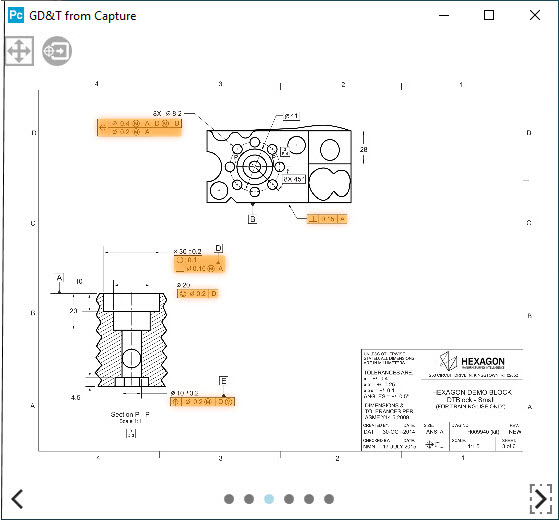
来自捕获截图的 GD&T 窗口,检测的 GD&T 公差以橙色显示
这是一个可重新调整大小的可移动窗口。您可以双击标题栏以最大化窗口或将其还原为以前的大小。文件每页上的图像会缩放以适合窗口。
屏幕元素
 适合页面 - 此选项将当前页面内容大小调整为窗口尺寸。
适合页面 - 此选项将当前页面内容大小调整为窗口尺寸。
 处理整个页面 - 此选项处理所有页面上所有突出显示的橙色 GD&T 公差。
处理整个页面 - 此选项处理所有页面上所有突出显示的橙色 GD&T 公差。
橙色突出显示 - 以此颜色显示的 GD&T 公差意味着已被 OCR 识别,并可导入到例程。
黄色突出显示 - 以此颜色显示的 GD&T 公差意味着其是活动公差,并且 OCR 小部件正在等待您采取操作以继续。该软件会在“图形显示”窗口中创建一个临时的 GD&T 标注,并且 OCR小部件会提供有关如何继续操作的简要说明。
绿色突出显示 - 以此颜色显示的 GD&T 公差已进行处理,并且例程存在适当的几何公差或其他类似命令。
 - 窗口底部的灰色点显示总页面。蓝色点显示当前页面。
- 窗口底部的灰色点显示总页面。蓝色点显示当前页面。
 - 窗口底部的按钮可让你转到下一页和上一页。
- 窗口底部的按钮可让你转到下一页和上一页。
平移和缩放
和在“图形显示”窗口中一样,您可以使用鼠标滚轮缩放图纸。您可以用鼠标右键拖动以平移图纸。